Konverter AAC til M4B med anerkendte online- og offlineprogrammer
Hvis du tilhører gruppen af individer, der stræber efter at være i musikindustrien, eller du bare er en typisk person, der ønsker at personliggøre oplysningerne om dine lydspor, så gør det muligt ved at konvertere dine filer til M4B-format.
Du undrer dig måske over, hvordan du gør det, og det har vi en løsning på. Se dette indlæg, da vi vil dele med dig, hvordan du gør det konverter AAC til M4B og de bedste værktøjer, du kan have.
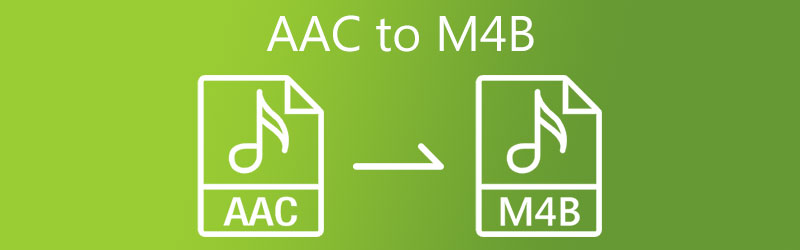
- Del 1. Få at vide, hvad er AAC og M4B
- Del 2. Sådan konverteres AAC til M4B nemt
- Del 3. Hvilket værktøj virker bedre
- Del 4. Ofte stillede spørgsmål om AAC til M4B Converter
Del 1. Få at vide, hvad er AAC og M4B
AAC-format er også kendt som Advanced Audio Coding. Det er standardformatet for komprimerede lyd- og musikdata. Dette format er efterfølgeren til MP3-formatet, men med nogle forbedringer. Bortset fra det er dette et tabsformat, men det afspilles på næsten al software.
Mens M4B-formatet er en lydbog, der bruges af Apple til at opbevare lydbøger. Det ligner M4A, og det understøtter metadata såsom billeder og bogmærker.
Del 2. Sådan konverteres AAC til M4B nemt
Følgende er AAC til M4B-konvertere, som du kan bruge, uanset om du er på nettet eller skrivebordet. Følg med i denne del, da vi vil give dig beskrivelsen af hvert værktøj, så du ved, hvilket værktøj der fungerer bedst for dig.
1. Vidmore Video Converter
Finder du den bedste software endnu med en nem navigationsgrænseflade? Vidmore Video Converter er den du leder efter. Dette omfattende program fungerer bedst på Mac- og Windows-enheder. Bortset fra det er det et multifunktionelt værktøj på grund af dets evne til at redigere og konvertere lyd og video til forskellige formater. Derfor vil Vidmore Video Converter helt sikkert hjælpe dig, hvis du er en simpel person, der er amatør i lydredigering og navngiver dine selvlavede lydspor!
Det, der gør det endnu mere fordelagtigt for enhver bruger, er dets hurtigere konverteringshastighed. Og du behøver ikke at være professionel redaktør, før du fuldt ud kan bruge denne professionelle software. Hvis du vil vide, hvordan dette fantastiske værktøj fungerer, kan du kigge på guideoplysningerne nedenfor.
Trin 1: Download AAC til M4B-softwaren
Ud over alt skal du downloade værktøjet ved at klikke på en af download-knapperne nedenfor. Når du har downloadet det, skal du installere og starte det på din enhed.
Trin 2: Indsæt AAC-filer
Når programmet allerede kører, skal du åbne det, og som du bliver anvist på hovedgrænsefladen, skal du trykke på Tilføj filer i øverste venstre hjørne af skærmen og vælg den AAC-fil, som du skal konvertere. Eller du kan bare klikke på Plus ikon for en hurtigere måde.
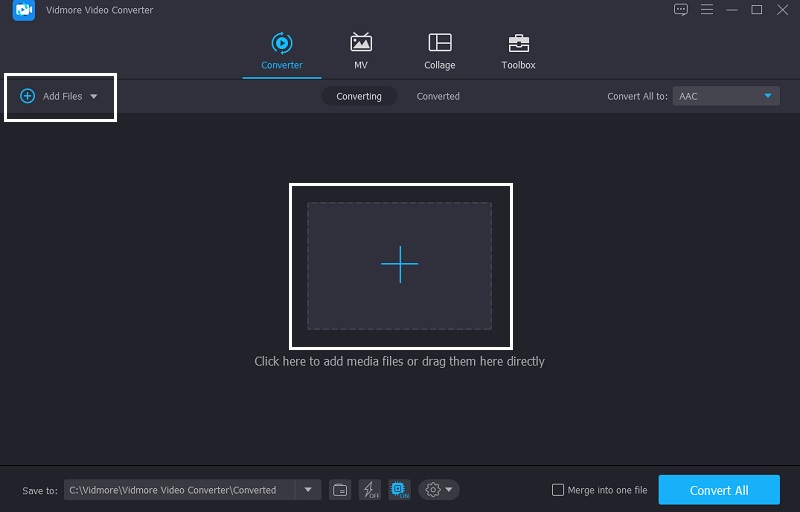
Trin 3: Vælg M4B-formatet
Klik derefter på rullemenuen i højre side af skærmen, når du har tilføjet AAC-filen til Tidslinje. Efter at gå på Lyd fanen og se efter M4B formatere og vælge det.
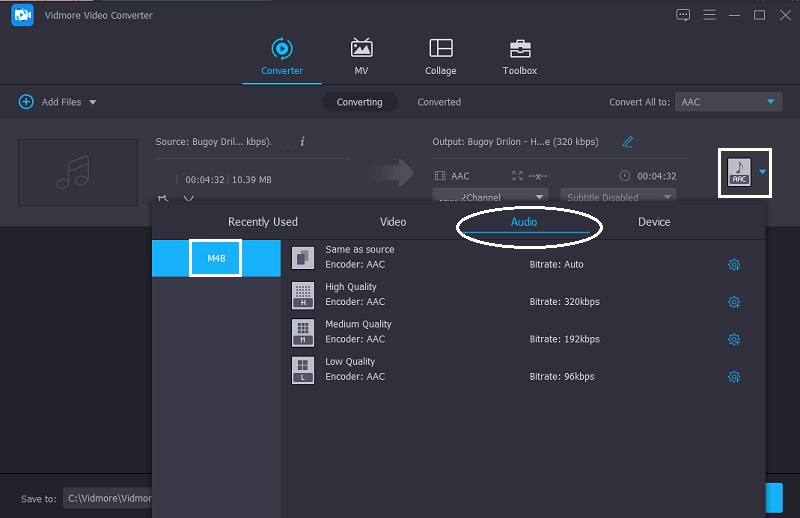
Efter at have valgt det rigtige format på dit lydspor, kan du også ændre lydkvaliteten ved at klikke på Indstillinger på højre side af formatet og tag kontrol over Bithastighed, Kanal og Prøvefrekvens. Ved at styre dette kan du vælge, om du vil sænke kvaliteten eller vedligeholde den. Når du har besluttet dig for ændringen, skal du trykke på Opret ny knap.
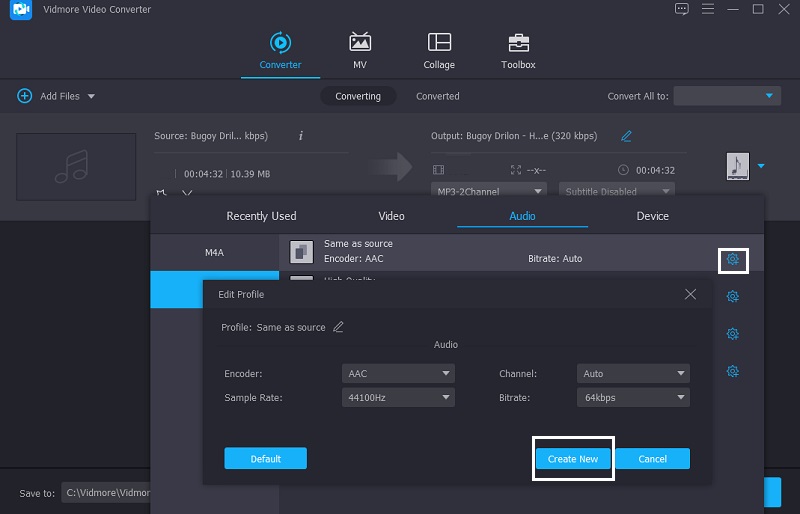
Trin 4: Fortsæt med konverteringen
Efter at have foretaget alle justeringerne på dine lydspor, fortsæt med konverteringsprocessen ved at trykke på Konverter alle knap. Vent derefter et par sekunder for at konvertere AAC til M4B-filer.
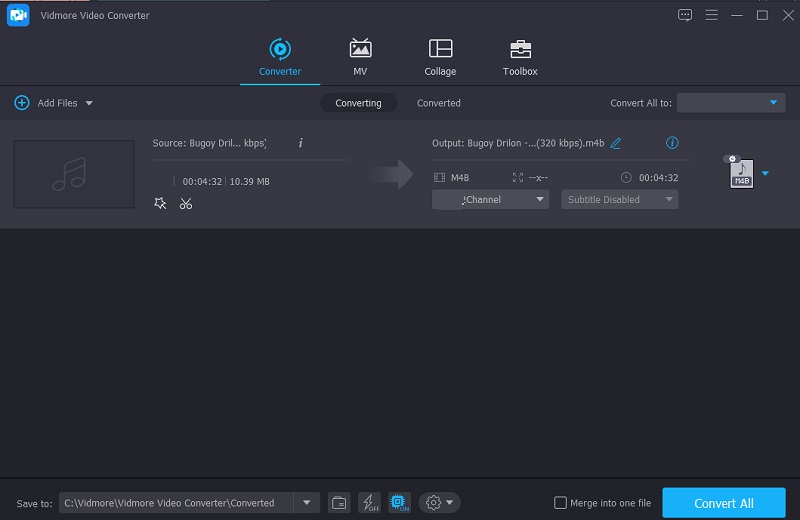
2. Vidmore Free Video Converter
Hvis du er på farten, skal du hellere vælge et onlineværktøj, så du ikke behøver at downloade nogen tredjepartsapps, for at du kan konvertere dine ACC-filer til M4B. Og det mest foreslåede onlineprogram, som du kan bruge, er Vidmore gratis videoomformer. På trods af at det er et webbaseret program, går det ikke på de mindste af de bedste lyd- og videokonvertere. Fordi det tilbyder forskellige filformater ligesom M4B. Bortset fra det kræver det ikke en filstørrelsesgrænse på dine lydspor, når du konverterer det. For at du skal vide, hvordan du konverterer AAC til M4B ved hjælp af dette indlæg, skal du se den følgende instruktion nedenfor.
Trin 1: Gå til den officielle side af Vidmore Free Video Converter og sæt kryds Tilføj filer, der skal konverteres fanen, så du kan downloade dens launcher.
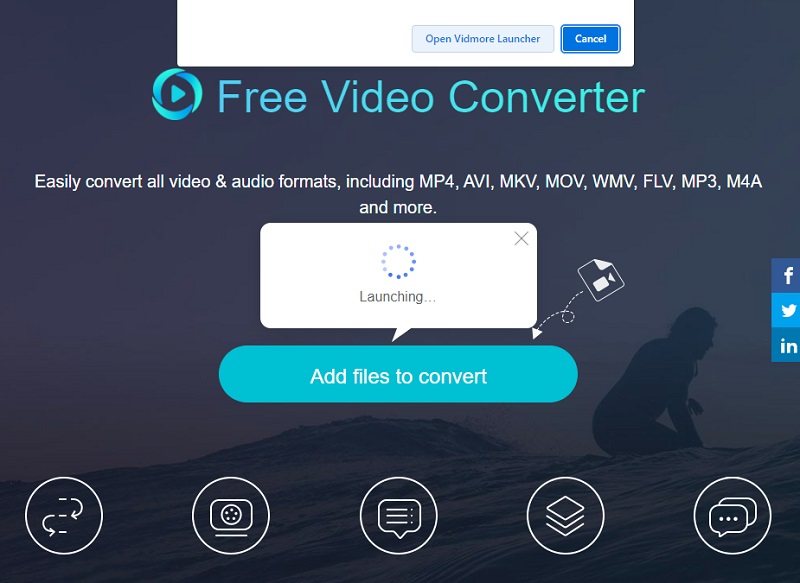
Trin 2: Når du har downloadet startprogrammet, skal du trykke på Tilføj filer, der skal konverteres igen, og vælg derefter AAC-filerne fra din Folder. Når lydsporet er afspejlet på skærmen, kan du tilføje et andet lydspor ved blot at klikke på Tilføj fil i den øverste venstre del af hovedgrænsefladen.
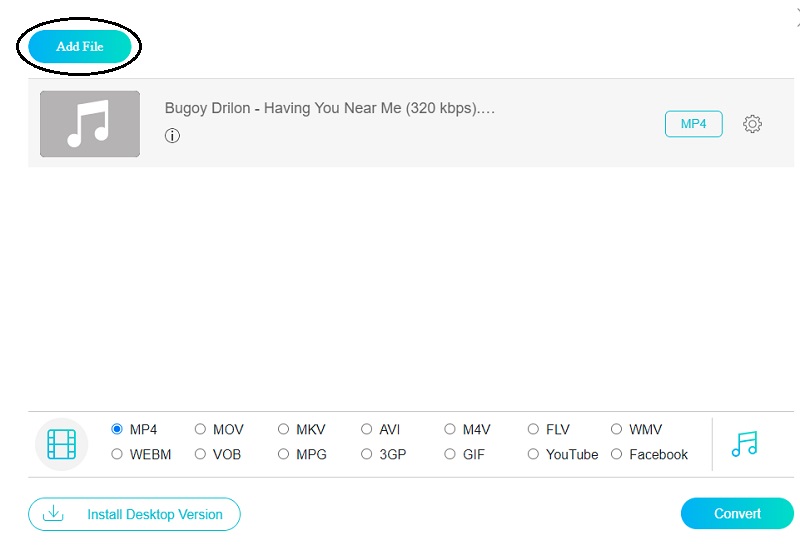
Trin 3: Så kan du nu fortsætte med at vælge formatet på dine lydfiler. Bare tryk på musik ikonet i den nederste del af skærmen, og sæt kryds i M4B på de valg, der kommer frem på skærmen.
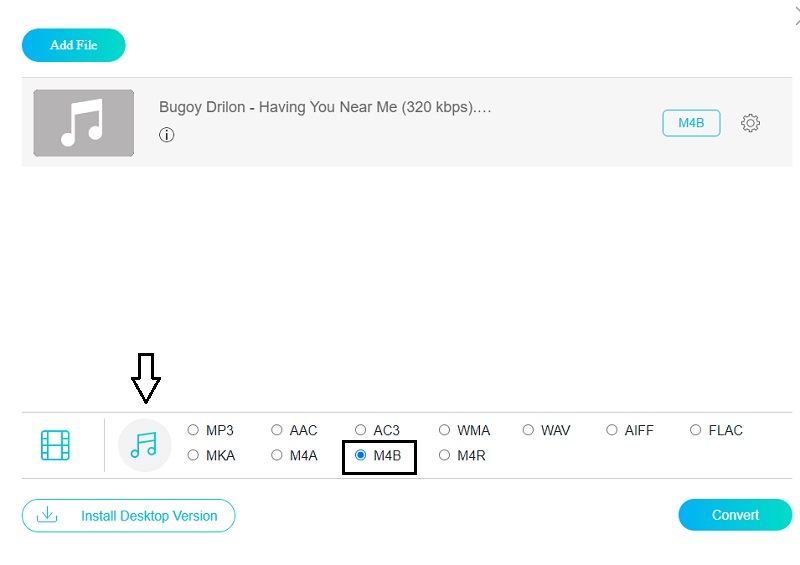
Du kan også tage kontrol over kvaliteten af lyden, hvis du vil reducere filstørrelsen eller kvaliteten. Gør dette ved at tape på Lydindstillinger i højre side af skærmen. Bare klik på dropdown-pilen for Bithastighed, Prøvefrekvens og Kanal.
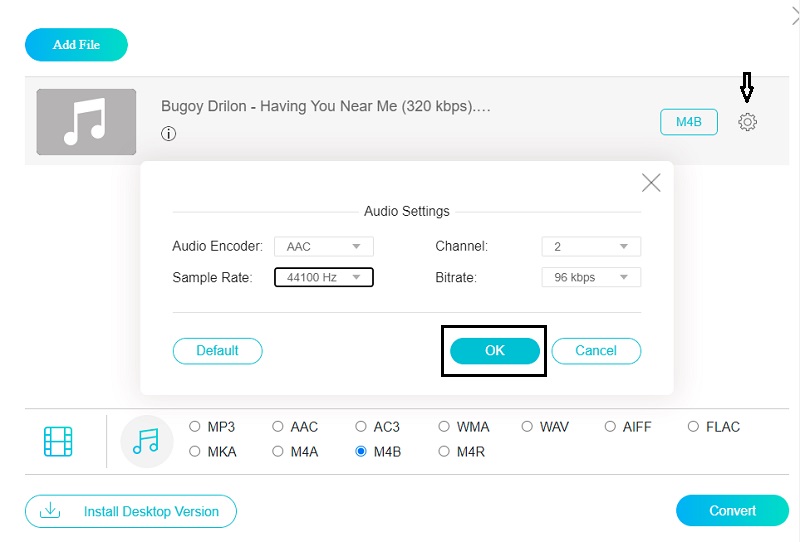
Trin 4: Hvis du har besluttet dig for det format, du har valgt og færdig med at ændre kvaliteten af lyden, kan du nu fortsætte konverteringen ved at klikke på Konvertere knap. Der er en mappe, der vises, så du kan vælge filens placering, og tryk derefter på Vælg Mappe og vent på, at dine lydfiler bliver konverteret.
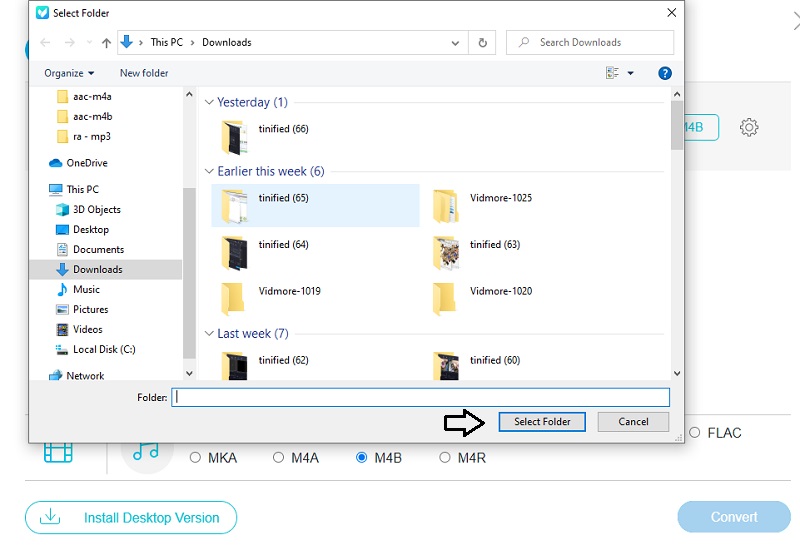
Del 3. Hvilket værktøj virker bedre
Hvis vi skal sammenligne, hvilket værktøj der virker bedre, går vi selvfølgelig til skrivebordsværktøjet som er Vidmore Video Converter. Bortset fra disse lydkonvertere fungerer selv uden internetforbindelse, vil du have mere adgang til dine lydspor ved hjælp af dens avancerede redigeringsfunktioner såsom klipning og trimning af lyd. I modsætning til online lydkonverteren, som der er en begrænsning, når det kommer til brug. Endelig er Vidmore Free Video Converter bare en ren lyd- og videokonverter.
| FUNKTIONER | VIDMORE VIDEO KONVERTER | VIDMORE GRATIS VIDEO KONVERTER |
| Virker på Mac og Windows | ||
| Brugervenlig grænseflade | ||
| Fungerer selv uden internet | ||
| Har avancerede redigeringsfunktioner |
Del 4. Ofte stillede spørgsmål om AAC til M4B Converter
1. Hvilken har bedre kvalitet, M4B eller MP3?
Når man sammenligner M4B med MP3, er det tydeligt, at M4B har overlegen lydkvalitet. M4B har en højere bitrate, hvilket svarer til en større filstørrelse og dermed bedre lydkvalitet.
2. Hvad er fordelen ved et M4B-format?
M4B-filen har den fordel, at den indeholder flere oplysninger, såsom hyperlinks, grafik og kapitelmarkører.
3. Er der forskel på M4A og M4B?
Den største forskel mellem dem er, at M4A er en musikfiludvidelse, mens M4B er et lydbogsformat.
Konklusion
Nu hvor du har en idé om, at du kan konvertere dine AAC-filer til M4B, kan du begynde at konvertere dem ved hjælp af de bedste online og offline AAC til M4B konverter. Men hvis du foretrækker at tage kontrol over din lydkvalitet, skal du hellere vælge lydkonverteringssoftwaren.


